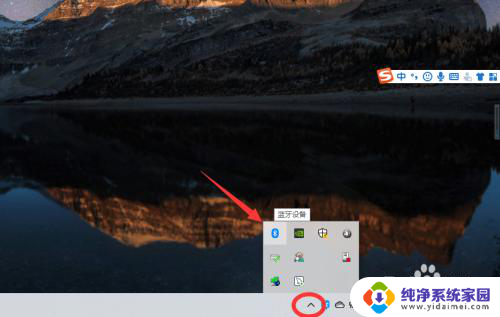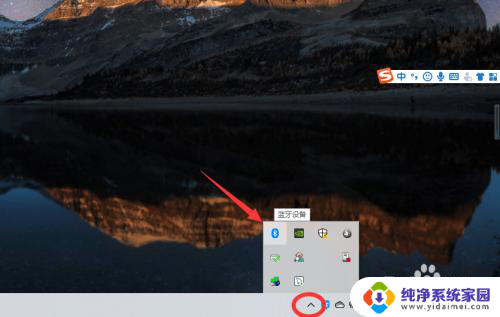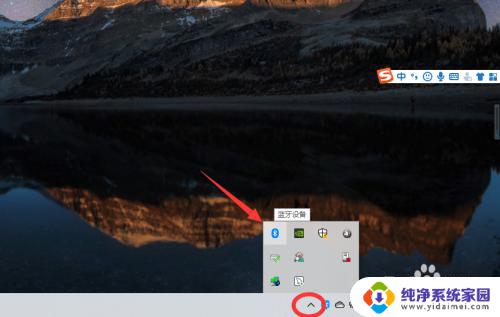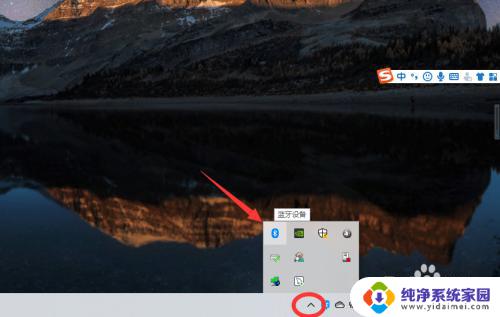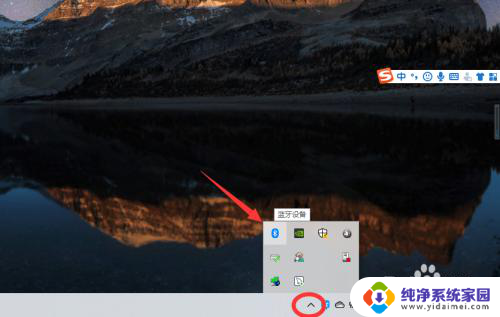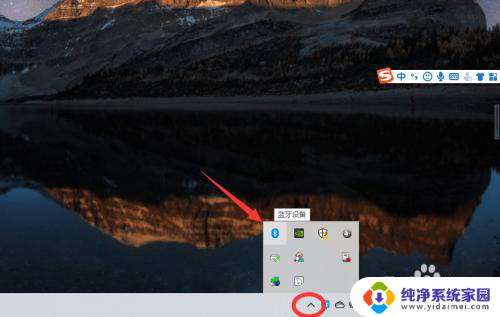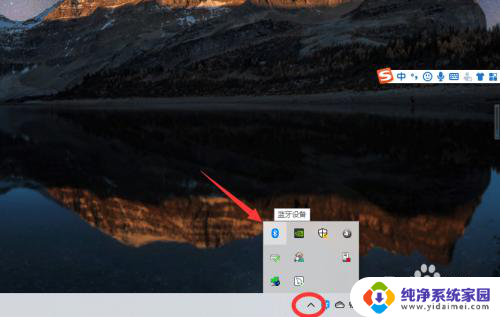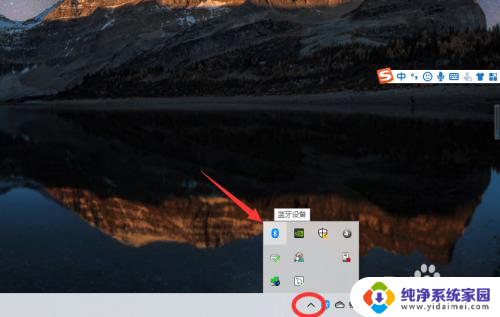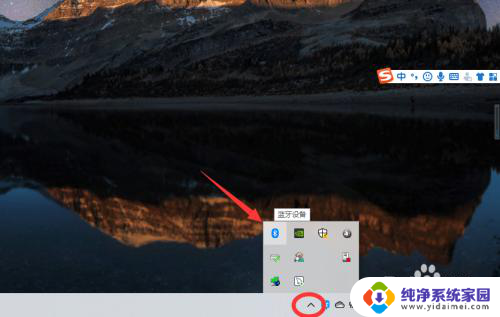能连接电脑的耳机 Win10电脑蓝牙耳机连接教程
更新时间:2024-04-16 11:39:31作者:yang
在现代社会中随着科技的不断发展,人们对于便捷性和高效性的需求越来越强烈,连接电脑的耳机已经成为许多人日常生活中不可或缺的一部分。而Win10电脑蓝牙耳机连接教程则为我们提供了一种便捷的方式,让我们可以轻松地享受音乐、视频或通话。今天我们就来了解一下Win10电脑蓝牙耳机连接的具体步骤,让我们可以更加方便地使用我们的耳机。
操作方法:
1、点击电脑右下角的蓝牙图标;
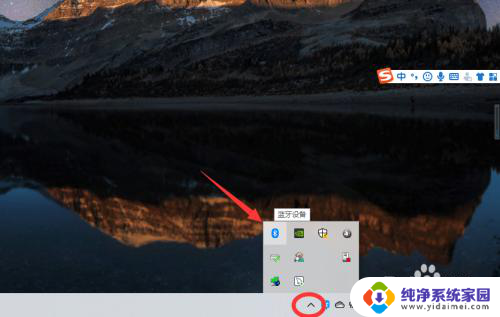
2、如果没有蓝牙图标,先从设置中开启蓝牙功能;
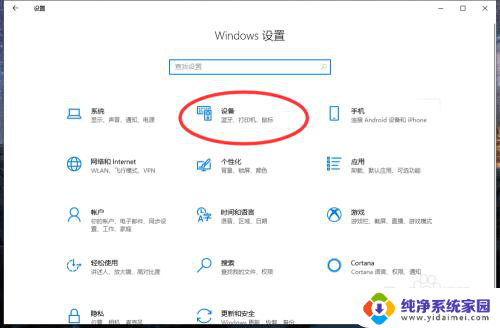
3、然后点击【显示设备】或者【打开设置】;
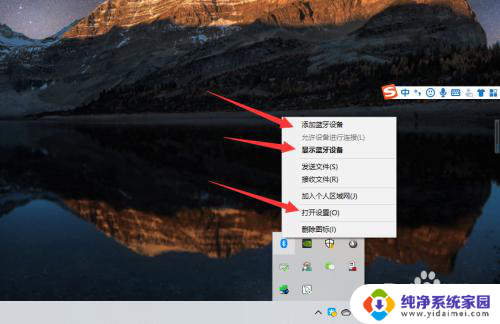
4、点击【添加蓝牙或其他设备】;
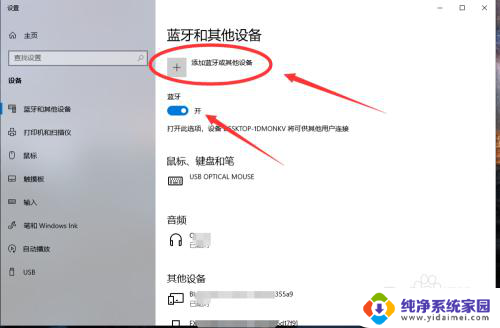
5、在添加设备中选择蓝牙;
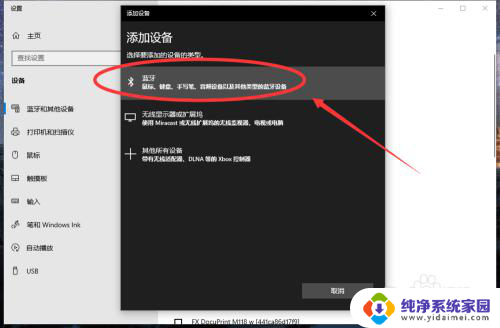
6、搜索到蓝牙设备(蓝牙耳机)并连接;
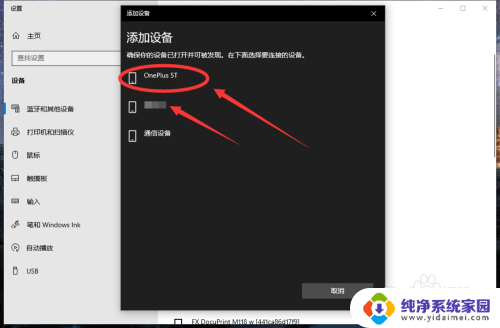
7、在音频设备中,点击连接即可。
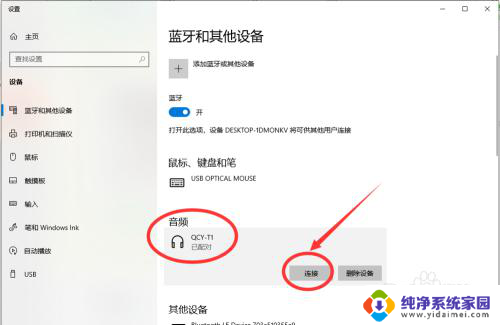
8.总结:
1、点击电脑右下角的蓝牙图标;
2、如果没有蓝牙图标,先从设置中开启蓝牙功能;
3、然后点击【显示设备】或者【打开设置】;
4、点击【添加蓝牙或其他设备】;
5、在添加设备中选择蓝牙;
6、搜索到蓝牙设备(蓝牙耳机)并连接;
7、在音频设备中,点击连接即可。
以上就是连接电脑的耳机的全部内容,如果你遇到这种情况,可以尝试按照以上方法来解决,希望对大家有所帮助。